Iklan
Setiap kali Anda mengambil foto, apakah dengan kamera atau smartphone, banyak informasi pribadi disimpan di properti gambar Dapatkan Menu Konteks Properti Gambar Untuk Mengetahui Segalanya Tentang Sebuah Gambar [Chrome]Menjadi seorang blogger dan editor ada satu fitur yang saya lewatkan. Firefox memiliki fitur properti gambar default yang memberi Anda obat bius dasar pada gambar apa pun di halaman web. Semudah ... Baca lebih banyak . Jika Anda lebih suka menghapus semua informasi itu sebelum berbagi gambar dengan orang lain, melakukannya pada mesin Windows 10 tidak bisa lebih mudah.
Apa Jenis Info Termasuk?
Meskipun tidak terlihat dengan hanya melihat gambar, jika Anda masuk ke properti file gambar, Anda akan menemukan info tentang kamera, lensa, dan bahkan informasi GPS dengan koordinat garis bujur dan garis lintang.
Bergantung pada bagaimana Anda mengambil foto, itu juga bisa memiliki info pengaturan luas termasuk panjang fokus, kecepatan ISO, pencahayaan, pengaturan lampu kilat, dan banyak lagi.
Cara Menghapus Info
Untuk menghapus informasi pribadi atau mengidentifikasi dari foto di Windows 10, klik kanan file gambar dan pilih Properti.
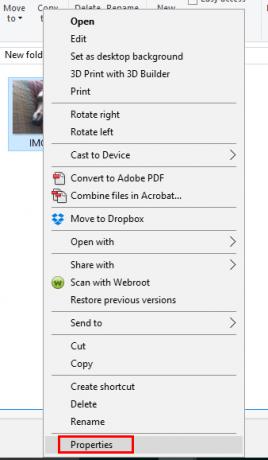
Pergi ke Detail tab dan Anda akan melihat semua informasi tentang foto.
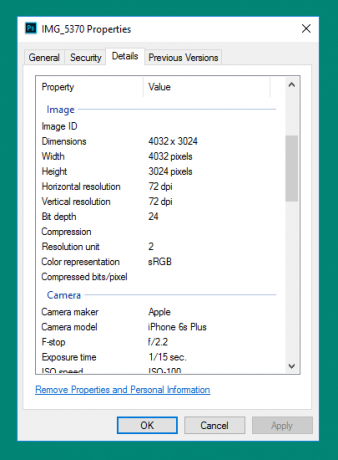
Di bagian bawah tab Detail, klik Hapus Properti dan Informasi Pribadi.
Anda memiliki dua opsi untuk menghapus detail ini:
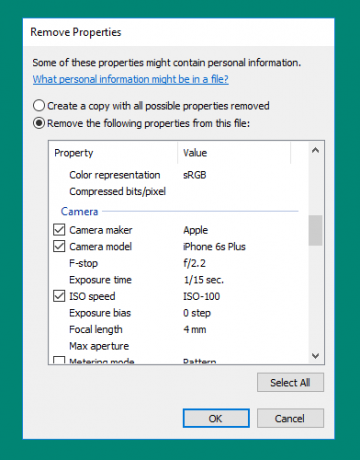
Metode pertama adalah membuat salinan gambar dengan semua properti yang mungkin dihapus. Yakinkan Buat salinan dengan semua properti yang mungkin dihapus dipilih. Ini adalah metode yang berguna jika Anda ingin menyimpan informasi itu untuk Anda sendiri, tetapi lebih baik menghapusnya jika Anda berencana untuk berbagi gambar.
Metode kedua lebih merusak, di mana Anda menghapus properti dari file asli. Selain sifat destruktif dari metode ini, metode ini juga berbeda karena Anda dapat memilih properti mana yang ingin Anda hapus. Pastikan bahwa Hapus properti berikut dari file ini dan centang kotak di sebelah detail yang ingin Anda hapus dan klik OK.
Jika Anda ingin menghapus semua detail dari file asli, tekan saja Pilih Semua tombol lalu tekan baik. Jika Anda ingin menghapus atau mengedit properti beberapa gambar, cukup pilih semua gambar di Windows Explorer, klik kanan dan klik Properti, dan ikuti metode yang sama di atas.
Anda juga dapat menambahkan informasi ke properti file. Sebagai contoh, ini adalah cara yang bagus untuk melakukannya membuktikan kepemilikan suatu gambar Cara Melihat Siapa yang Mencuri Foto Anda (Dan Apa yang Harus Dilakukan Tentang Ini)Pencurian foto adalah fakta menyedihkan dari era digital. Inilah yang harus dilakukan untuk melindungi diri Anda, dan langkah-langkah yang dapat Anda ambil jika seseorang mencuri foto Anda. Baca lebih banyak dengan menempatkan nama Anda di bidang Penulis. (Anda dapat secara manual memasukkan informasi di setiap bidang yang ingin Anda edit.)
Apakah Anda cenderung menghapus properti gambar sebelum berbagi gambar secara online? Apa metode pilihan Anda untuk melakukan itu? Beri tahu kami di komentar.
Kredit Gambar: Miliar Foto melalui Shutterstock
Nancy adalah seorang penulis dan editor yang tinggal di Washington DC. Dia sebelumnya adalah editor Timur Tengah di The Next Web dan saat ini bekerja di sebuah think tank berbasis di DC tentang komunikasi dan penjangkauan media sosial.


